-
Tag Halloween Murder
Pour réaliser ce tag il vous faudra :
- le filtre Graphics Plus
- le filtre Transparency, Eliminate Black
- le filtre Personnalisé, Emboss 3
- le filtre AAA Frames, Foto Frame
- le matériel ici :
Un grand merci à Claudia VIZA pour son magnifique tube du paysage,
et à FLORE 18 pour son superbe tube du rat.
Les tubes du crâne et du couteau sont extraits du scrap "GS-Dark_Passenger".
Je ne connais pas le nom des auteurs du reste du matériel utilisé
dans mon tag, mais je les remercie pour leur travail.
Nous commençons !
1 - placer les sélections dans le dossier des sélections de PSP
2 - placer le dégradé dans le dossier des dégradés de PSP
3 - dans la palette des couleurs, le paramétrer en style linéaire :
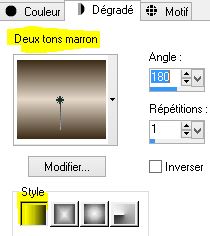
4 - ouvrir un document de 800x600. Le peindre avec le dégradé
5 - effets, de textures, texture :

6 - filtre Personnalisé, Emboss 3. Appliquer ce filtre une 2e fois
7 - copier et coller le tube du paysage. Calque, dupliquer
8 - calques, fusionner le calque de dessous. Image, miroir
9 - image, redimensionner à 110 %, case tous calques décochée
10 - ajouter un nouveau calque. Le peindre couleur 282016
11 - calque, nouveau calque de masque, à partir d'une image :

12 - calques, fusionner le groupe
13 - mettre l'opacité de ce calque à 80 %
14 - calques, fusionner les calques visibles. Nommer ce calque "fond"
15 - ajouter un nouveau calque. Le peindre couleur 282016
16 - effets, de textures, texture comme à l'étape 5
17 - effets, de réflexion, résonance :

18 - filtre Graphics Plus, Button Beveler lll par défaut :

19 - sélections, charger une sélection, à partir du disque :

20 - appuyer sur la touche "Supp" du clavier. Désélectionner
21 - effets, 3D, ombre portée :

22 - copier et coller le tube du crâne. Image, redimensionner à 50 %
23 - appliquer l'ombre portée ci-dessus (étape 21)
24 - positionner ce tube en bas à droite comme sur le modèle
25 - copier et coller le tube du rat. Image, redimensionner à 50 %
26 - appliquer l'ombre portée de l'étape 21
27 - positionner ce tube sur celui du crâne
28 - ajouter un nouveau calque. Le peindre avec le dégradé du début
29 - filtre Graphics Plus, Vertical Blinds par défaut :
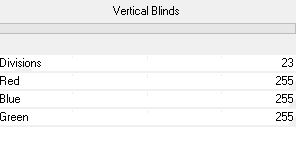
30 - filtre Transparency, Eliminate Black. Calque, dupliquer
31 - calques, fusionner le calque de dessous
32 - calque, dupliquer. Fusionner le calque de dessous
33 - effets, 3D, ombre portée :

34 - se positionner sur le calque "fond"
35 - copier et coller le tube féminin
36 - effets, 3D, ombre portée comme à l'étape 21
37 - copier et coller le tube du couteau
38 - image, redimensionner à 80 %
39 - effets, d'image, décalage :
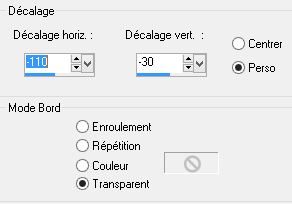
40 - effets, 3D, ombre portée comme à l'étape 21
41 - sélections, charger une sélection, à partir du disque :

42 - appuyer sur la touche "Supp" du clavier. Désélectionner
43 - se positionner sur le calque du haut de la pile
44 - copier et coller mon watermark fourni dans le matériel
45 - signer votre version
46 - calques, fusionner tout, aplatir
47 - image, ajouter des bordures :
1 bordure de 2 pixels couleur noire
1 bordure de 30 pixels couleur 4f3f2d
1 bordure de 2 pixels couleur noire
48 - avec la baguette magique, sélectionner la bordure de 30 pixels
49 - filtre AAA Frames, Foto Frame :

50 - filtre Graphics Plus, Cross Shadow par défaut. Désélectionner
51 - fichier, enregistrer en format JPG
C'est terminé !
Ne pas hésiter à m'envoyer votre version pour que je la mette sur cette page.
Retour au menu des tutos Tags
Magnifique ! Merci CARMEN
J'aime ! Merci CHIPIE
Superbe ! Merci FRAN
De toute beauté ! Merci MAMOUCHKA
Superbe ! Merci ANDREA
Tutoriels et Créations PSP Joanne





























